Jak włączyć pliki cookie innych firm w przeglądarkach Chrome, Edge, Firefox i Opera W górę
Pliki cookie to małe fragmenty danych przechowywane w Twojej przeglądarce przez odwiedzane witryny. Z drugiej strony pliki cookie stron trzecich pochodzą ze stron internetowych innych niż ta, którą zamierzałeś odwiedzić. Zazwyczaj te pliki cookie są wykorzystywane przez usługi reklamowe do dostarczania ukierunkowanych reklam na podstawie historii przeglądania i wyszukiwań online. Są jednak przypadki, w których warto włączyć pliki cookie stron trzecich. Proces włączania plików cookie stron trzecich różni się nieco w zależności od używanej przeglądarki internetowej. Dlatego przygotowałem ten samouczek dotyczący włączania plików cookie innych firm w najpopularniejszych przeglądarkach, Chrome, Edge, Firefox, Opera i Opera GX:
UWAGA: W tym samouczku zaczynam od założenia, że albo zablokowałeś wszystkie pliki cookie innych firm w swojej przeglądarce internetowej, albo zablokowałeś je tylko w niektórych witrynach.
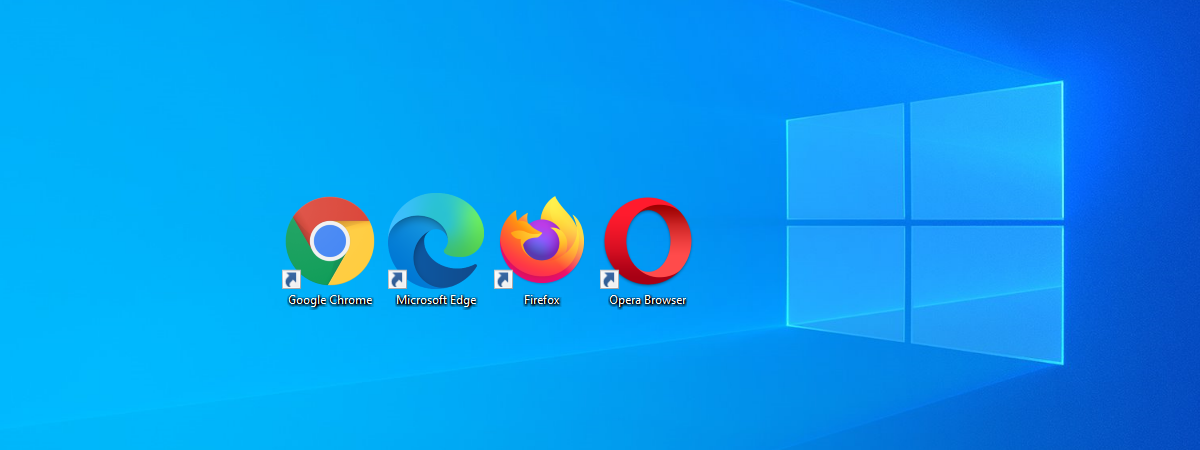
Jak włączyć pliki cookie innych firm w przeglądarce Chrome
Znam trzy sposoby zezwalania na pliki cookie innych firm w przeglądarce Google Chrome. Oto one:
1. Jak włączyć pliki cookie innych firm w przeglądarce Chrome dla wszystkich witryn
Otwórz przeglądarkę Chrome i kliknij lub naciśnij ikonę menu z trzema kropkami w prawym górnym rogu. Z menu rozwijanego wybierz Ustawienia.
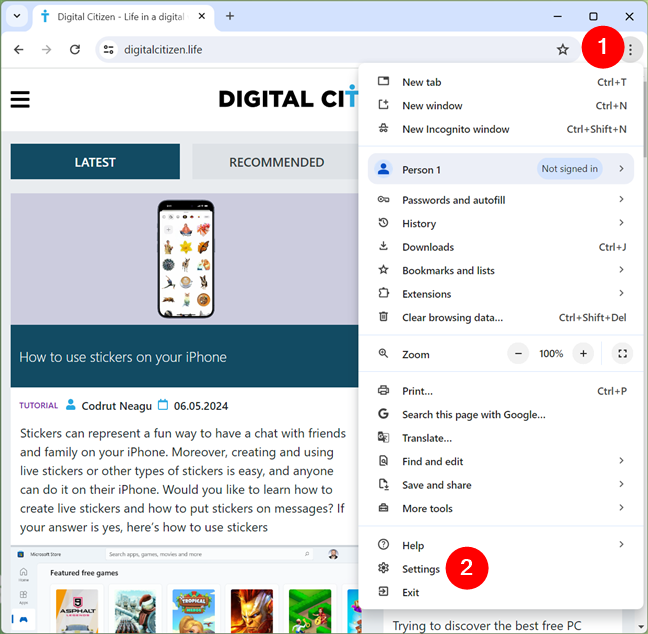
Otwórz ustawienia przeglądarki Chrome
To spowoduje otwarcie ustawień przeglądarki Chrome w nowej karcie. Wybierz wpis Prywatność i bezpieczeństwo na lewym pasku bocznym, a następnie kliknij lub dotknij Pliki cookie innych firm po prawej stronie.
Uzyskaj dostęp do plików cookie innych firm
Następnie, aby włączyć pliki cookie innych firm w przeglądarce Chrome dla wszystkich witryn, które odwiedzasz odwiedź, włącz opcję Zezwalaj na pliki cookie innych firm.
Zezwalaj na pliki cookie innych firm
WSKAZÓWKA: Jeśli chcesz zezwolić na pliki cookie innych firm podczas normalnego przeglądania sieci, ale wolisz je blokować podczas przechodząc do trybu incognito, możesz zamiast tego wybrać opcję Blokuj pliki cookie innych firm w trybie incognito.
2. Jak włączyć pliki cookie innych firm w przeglądarce Google Chrome dla poszczególnych witryn
Co zrobić, jeśli chcesz włączyć pliki cookie innych firm tylko w niektórych witrynach, jednocześnie blokując je dla wszystkich innych? Szybkim sposobem, choć tymczasowym, jest odwiedzenie danej witryny i kliknięcie/dotknięcie ikony małego oka. Jeśli pliki cookie typu cross-site są wyłączone, ikona oka jest ukośna, jak na obrazku poniżej.
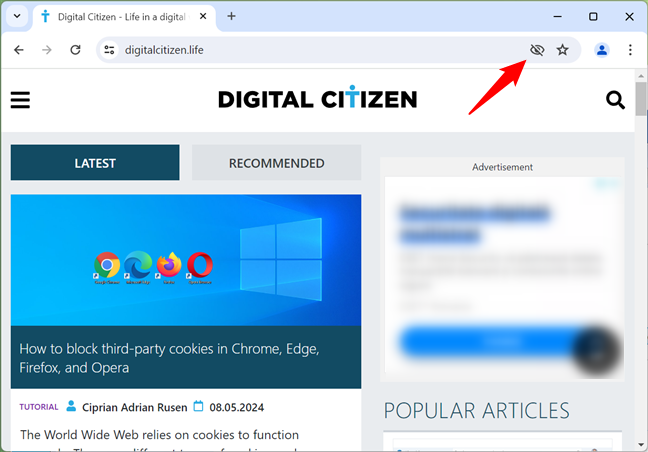
Ikona oka, gdy pliki cookie między witrynami są wyłączone
Gdy klikniesz/dotkniesz ikonę oka, pojawi się wyskakujące okienko. Włącz w nim przełącznik plików cookie innych firm, jak pokazano na następnym zrzucie ekranu. Umożliwi to korzystanie z plików cookie stron trzecich przez 90 dni w bieżącej witrynie. Następnie konieczne będzie ponowne włączenie przełącznika.
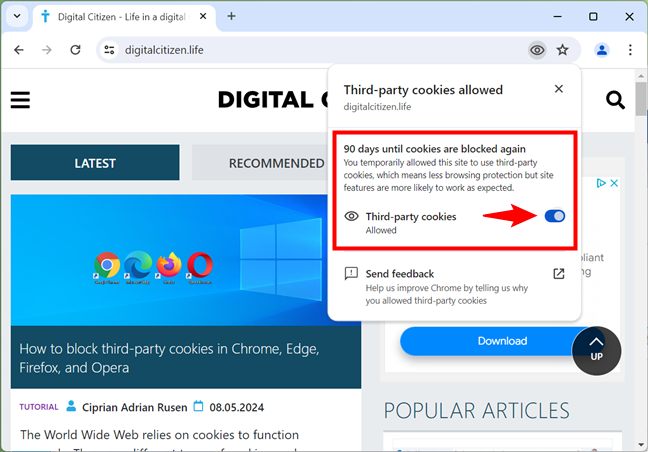
Włącz przełącznik plików cookie innych firm
To samo można zrobić w inny, nieco inny sposób: kliknij lub dotknij ikony Wyświetl informacje o witrynie po lewej stronie adres witryny, a następnie w wyświetlonym menu wybierz opcję Pliki cookie i dane witryn.
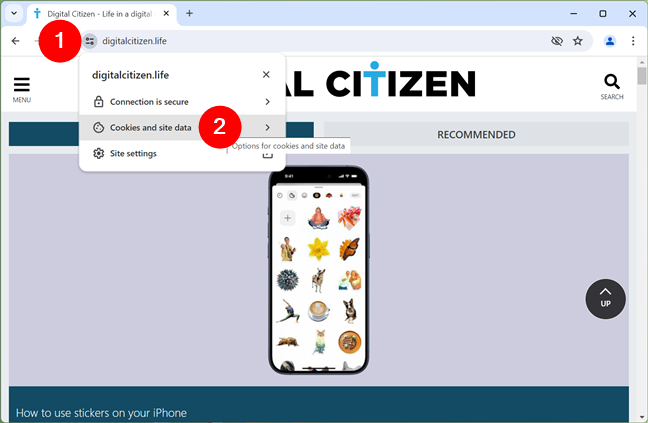
Przejdź do plików cookie i danych witryn
Następnie włącz przełącznik plików cookie innych firm.
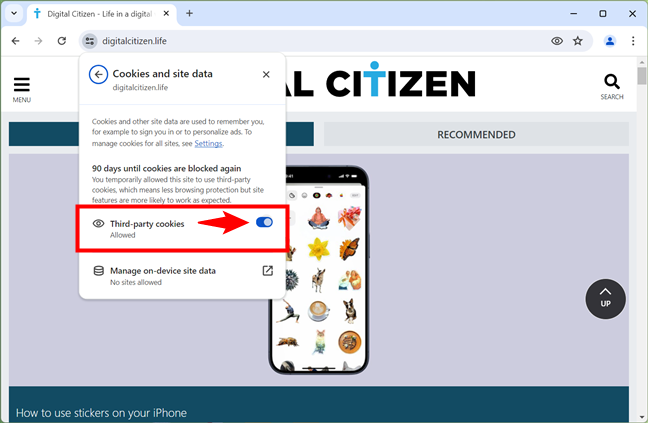
Włącz pliki cookie innych firm
To spowoduje zezwól witrynie na korzystanie z plików cookie innych firm w przeglądarce Chrome przez 90 dni. Po upływie tego okresu przeglądarka ponownie je zablokuje, dlatego konieczne będzie ponowne włączenie tej opcji.
3. Jak na stałe zezwolić na pliki cookie innych firm w przeglądarce Chrome
Istnieje również inny sposób włączenia plików cookie innych firm w witrynie i ten jest trwały. Nie zostanie automatycznie wyłączona przez przeglądarkę Chrome, ale wymaga kilku ręcznych kroków:
Wykonaj te same kroki, które pokazano wcześniej, aby przejść do sekcji plików cookie innych firm: otwórz Ustawienia przeglądarki Chrome, wybierz Prywatność i bezpieczeństwo, i kliknij lub dotknij Pliki cookie stron trzecich. Następnie poszukaj wpisu „Witryny, które mogą używać plików cookie innych firm” i kliknij lub naciśnij przycisk Dodaj.
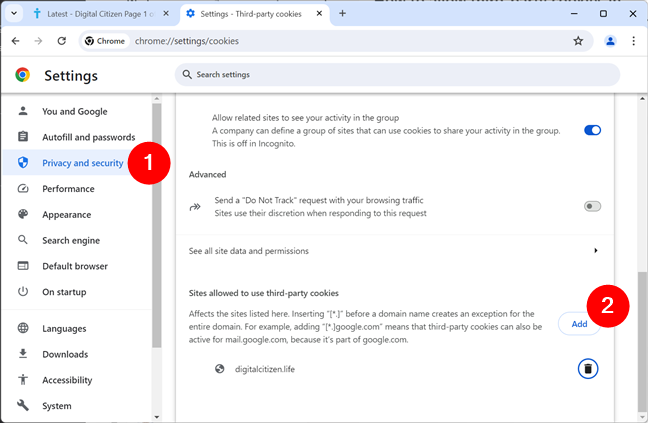
Kliknij Dodaj w obszarze Witryny, które mogą używać plików cookie innych firm
Otwiera się okno dialogowe o nazwie Dodaj witrynę. W polu tekstowym wpisz adres witryny, której chcesz zezwolić na używanie plików cookie stron trzecich, i kliknij/dotknij przycisku Dodaj.
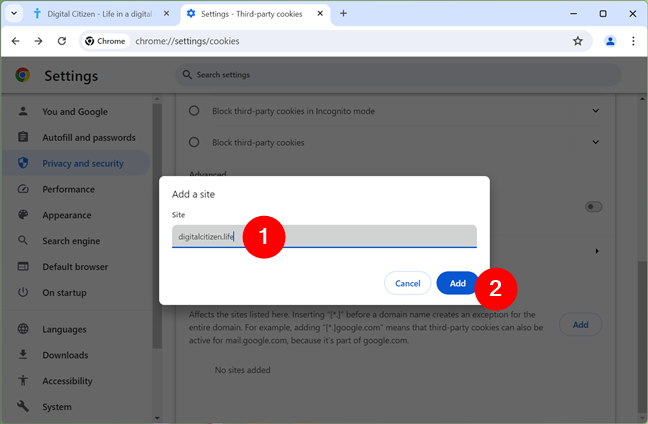
Wpisz adres witryny
Wprowadzona witryna internetowa została teraz dodana jako wyjątek do listy blokowania plików cookie innych firm.
Witryna zostaje dodana do listy wyjątków
Od tej chwili ta witryna na zawsze będzie mogła korzystać z plików cookie innych firm w przeglądarce Chrome.
WSKAZÓWKA: czy wiesz, że w przeglądarce Chrome możesz także usuwać pliki cookie? Oto jak wyczyścić pliki cookie z przeglądarki Google Chrome.
Jak włączyć pliki cookie innych firm w przeglądarce Microsoft Edge
Microsoft Edge to przeglądarka oparta na tym samym silniku Chromium, co Google Chrome. Sprawy są podobne, choć nie do końca takie same, ale włączenie plików cookie między witrynami jest również dość łatwe w tej przeglądarce. Oto metody, których możesz użyć, aby to zrobić:
1. Jak włączyć pliki cookie innych firm w przeglądarce Microsoft Edge dla wszystkich witryn internetowych
Otwórz Edge i kliknij ikonę menu z trzema kropkami w prawym górnym rogu. W menu wybierz Ustawienia.
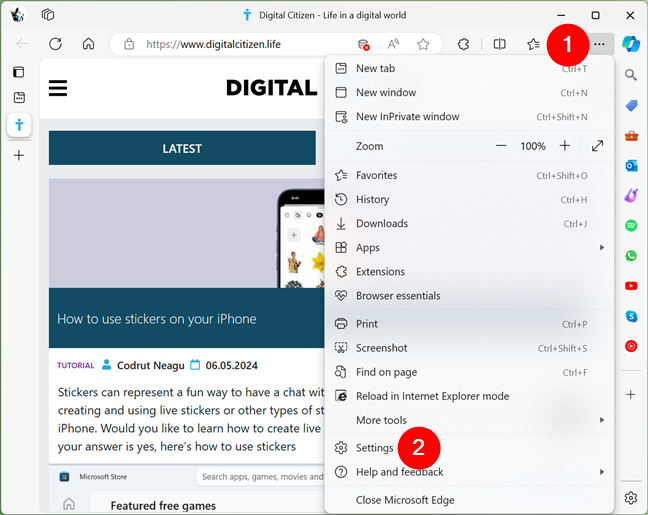
Otwórz ustawienia Edge
Na lewym pasku bocznym kliknij lub dotknij Pliki cookie i uprawnienia witryny.
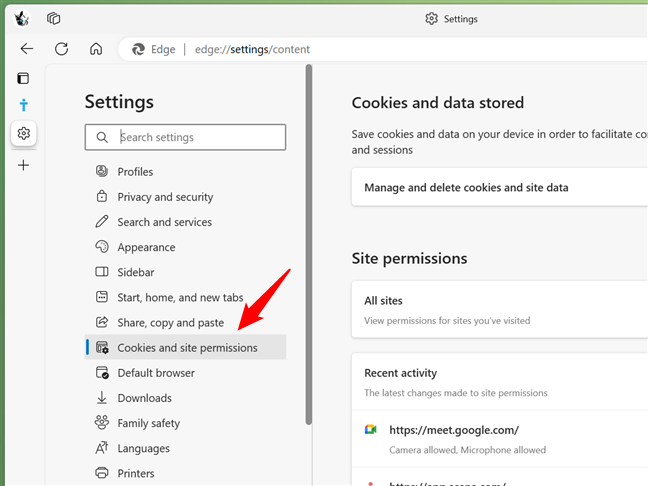
Przejdź do plików cookie i uprawnień witryn
Jeśli nie widzisz paska bocznego, kliknij lub dotknij ikony hamburgera obok opcji Ustawienia w lewym górnym rogu okna.
Kliknij ikonę hamburgera
Następnie kliknij lub dotknij wpis Zarządzaj i usuwaj pliki cookie oraz dane witryn.
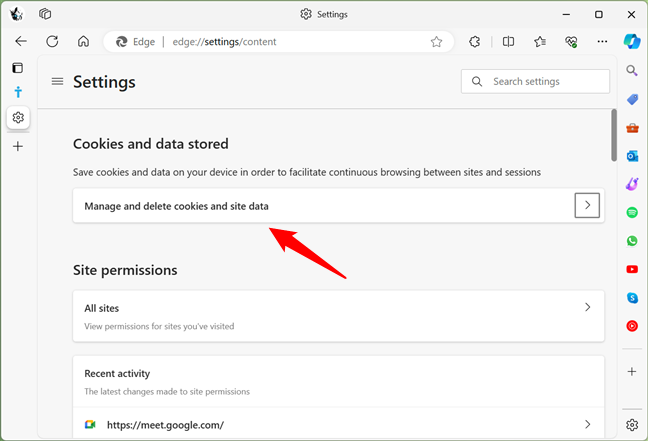
Zarządzaj plikami cookie i danymi witryn oraz je usuwaj
Wyłącz opcję Blokuj pliki cookie innych firm.
Blokuj pliki cookie innych firm
Dzięki temu w przeglądarce Microsoft Edge możliwe jest umieszczanie plików cookie między witrynami we wszystkich witrynach internetowych. Co się stanie, jeśli chcesz zachować to ustawienie i zezwolić na pliki cookie innych firm tylko w przypadku niektórych witryn? Oto…
2. Jak włączyć pliki cookie innych firm w przeglądarce Microsoft Edge dla poszczególnych witryn
Gdy odwiedzasz witrynę internetową i nie wolno używać plików cookie innych firm, Edge wyświetla obok adresu małą ikonę oka. Kliknij lub dotknij.
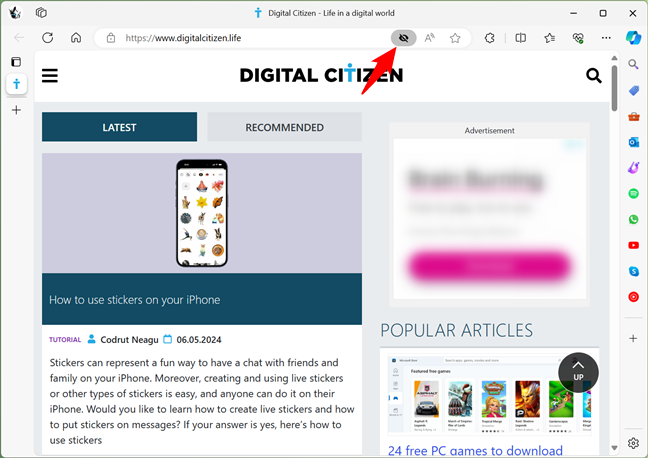
Kliknij lub dotknij ikonę oka
Sprawi to, że Edge wyświetli małe wyskakujące okienko. Włącz w nim przełącznik plików cookie innych firm, aby umożliwić witrynie korzystanie z nich.
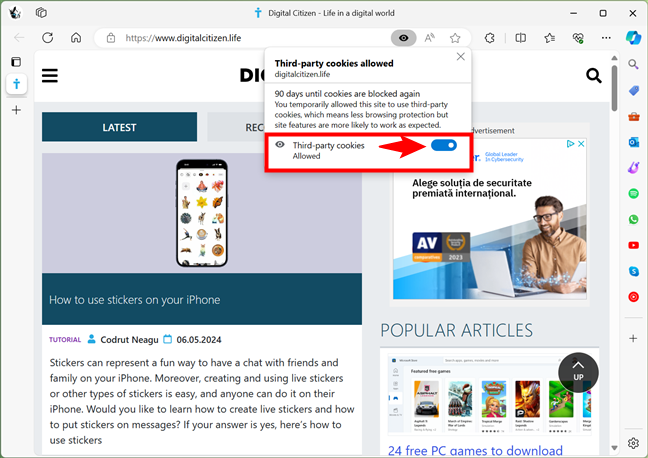
Włącz przełącznik plików cookie innych firm
Niestety to ustawienie pozostanie włączone przez 90 dni, po czym Edge automatycznie je wyłączy. Jeśli nie chcesz, żeby zniknął, przeczytaj następną sekcję:
3. Jak na stałe zezwolić na pliki cookie innych firm w Edge dla określonej witryny
Jeśli chcesz mieć pewność, że dana witryna zawsze będzie mogła używać plików cookie innych firm w Edge, wróć do plików cookie i witryny strona danych: otwórz Ustawienia, wybierz Pliki cookie i uprawnienia witryn na pasku bocznym, a następnie kliknij lub dotknij Zarządzaj i usuwaj pliki cookie i dane witryn. Następnie przewiń do sekcji Zezwalaj i kliknij lub naciśnij przycisk Dodaj.
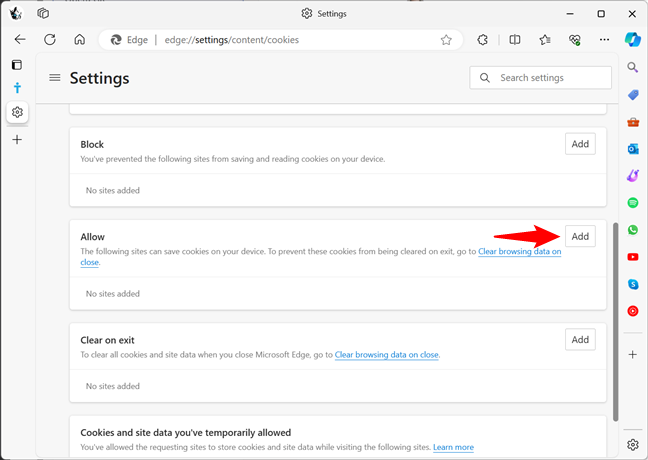
Przejdź do listy dozwolonych i kliknij lub dotknij Dodaj
Otwiera się okno dialogowe Dodaj witrynę. Wpisz w nim adres witryny, dla której chcesz zezwalać na pliki cookie innych firm. Pamiętaj, aby zaznaczyć także opcję „Dołącz pliki cookie innych firm do tej witryny” i kliknąć lub dotknąć przycisku Dodaj.
Wpisz adres i zaznacz opcję Dołącz pliki cookie innych firm w tej witrynie
Po jeśli to zrobisz, Microsoft Edge nigdy nie zablokuje plików cookie innych firm dla określonej witryny internetowej.
WSKAZÓWKA: Oto, jak możesz w razie potrzeby usunąć pliki cookie z przeglądarki Microsoft Edge.
Jak włączyć pliki cookie innych firm w przeglądarce Firefox
W porównaniu do przeglądarek Google Chrome i Microsoft Edge sposób obsługi plików cookie innych firm w przeglądarce Firefox jest zupełnie inny. Ta przeglądarka blokuje pliki cookie innych firm domyślnie, a kroki umożliwiające zezwolenie na pliki cookie innych firm są inne niż w innych przeglądarkach. Oto jak to zrobić:
1. Jak włączyć pliki cookie innych firm w przeglądarce Firefox dla wszystkich witryn internetowych.
Otwórz przeglądarkę Firefox i kliknij ikonę menu z trzema liniami w prawym górnym rogu. W wyświetlonym menu wybierz Ustawienia.
Otwórz ustawienia Firefoksa
Na lewym pasku bocznym kliknij lub dotknij Prywatność i bezpieczeństwo. Następnie po prawej stronie w obszarze Wzmocniona ochrona przed śledzeniem wybierz tryb niestandardowy i odznacz opcję Pliki cookie.
Wybierz opcję Niestandardowe i odznacz opcję Pliki cookie
Dzięki temu wszystkie witryny internetowe będą mogły używać plików cookie innych firm w przeglądarce Firefox. Jeśli wolisz, aby tylko niektóre witryny korzystały z plików cookie innych firm, wykonaj zamiast tego następujące kroki:
2. Jak włączyć w przeglądarce Firefox pliki cookie innych firm tylko dla określonej witryny
Odwiedź witrynę, której pliki cookie innych firm chcesz zezwolić, i kliknij lub dotknij małej ikony tarczy po lewej stronie jej adresu.
Kliknij lub dotknij ikona tarczy
W wyświetlonym wyskakującym okienku wyłącz przełącznik Wzmocnionej ochrony przed śledzeniem.
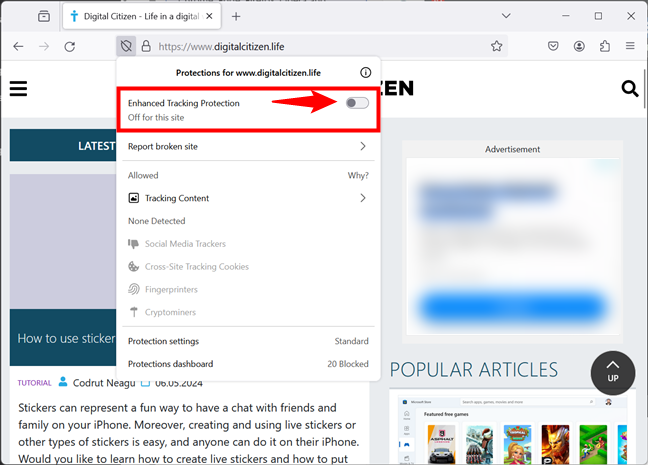
Wyłącz przełącznik Rozszerzonej ochrony przed śledzeniem
Sprawi to, że Firefox zezwoli na używanie plików cookie innych firm przez witrynę, którą odwiedzasz jest włączone.
WSKAZÓWKA: Jeśli chcesz usunąć pliki cookie, postępuj zgodnie z instrukcjami zawartymi w tym przewodniku: Jak wyczyścić pliki cookie w przeglądarce Firefox w systemie Windows i macOS.
Jak włączyć pliki cookie innych firm w Operze i Operze GX
Opera i Opera GX to dwie przeglądarki, które mają ze sobą wiele wspólnego, a jednym z nich jest sposób, w jaki radzą sobie z plikami cookie innych firm. Pamiętaj, że chociaż używam zrzutów ekranu z Opery, kolejne kroki są identyczne w Operze GX.
Jak zezwolić na pliki cookie innych firm w Operze lub Operze GX dla wszystkich stron internetowych
Otwórz przeglądarkę Opera lub Opera GX i kliknij lub dotknij logo Opery w lewym górnym rogu. Z menu rozwijanego wybierz Ustawienia.
Przejdź do Ustawień Opery
Na karcie Ustawienia wybierz Prywatność i bezpieczeństwo w menu po lewej stronie i kliknij lub dotknij plików cookie innych firm po prawej stronie.
Kliknij lub naciśnij Trzeci-pliki cookie innych firm w sekcji Prywatność i bezpieczeństwo
Następnie wybierz opcję Zezwalaj na pliki cookie innych firm, aby wszystkie witryny internetowe mogły używać plików cookie między witrynami w Operze.
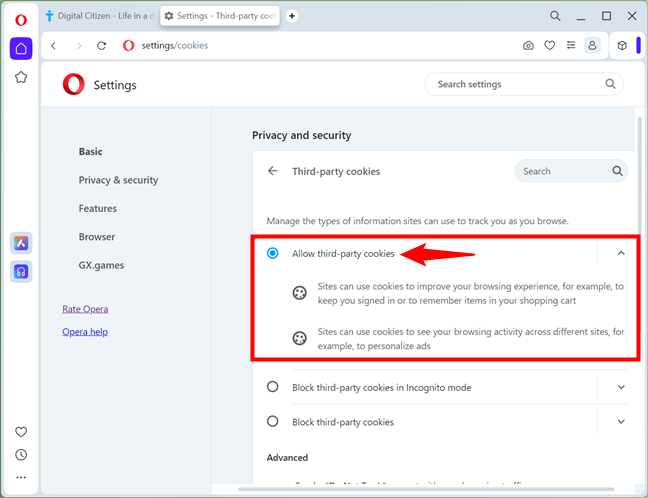
Włącz przełącznik Zezwalaj na pliki cookie innych firm
WSKAZÓWKA: Jeśli wolisz zezwalać na pliki cookie innych firm podczas zwykłego przeglądania, ale chcesz je zablokować w trybie incognito, możesz zamiast tego włączyć opcję Blokuj pliki cookie innych firm w trybie incognito.
2. Jak włączyć pliki cookie innych firm w Operze lub Operze GX dla poszczególnych witryn
Możesz także włączyć pliki cookie innych firm dla określonych witryn, jednocześnie blokując je dla innych. Aby to zrobić tymczasowo, odwiedź tę witrynę, kliknij lub naciśnij małą ikonę informacji o stronie (wyglądającą jak kłódka) po lewej stronie jej adresu, a następnie w wyświetlonym menu wybierz opcję Pliki cookie i dane witryn.
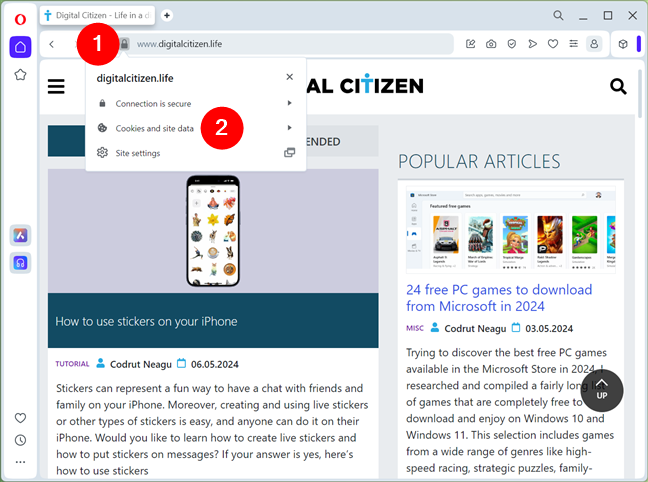
Kliknij lub dotknij ikonę kłódki i przejdź do Pliki cookie i dane witryn
Następnie przełącz przełącznik na pliki cookie innych firm.
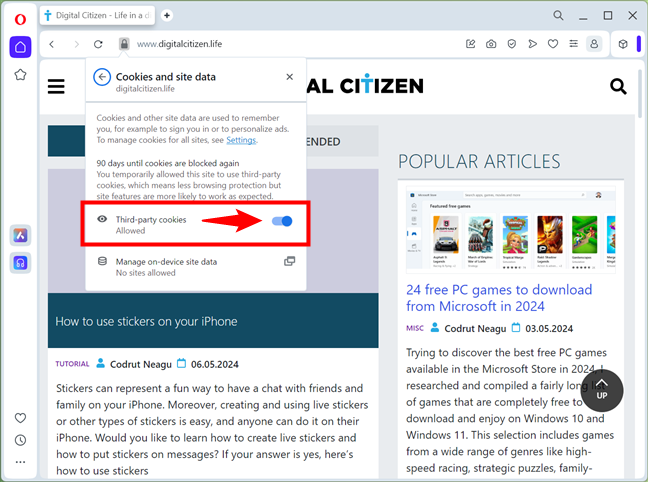
Przełącz przełącznik plików cookie innych firm
Ta czynność umożliwia witrynie używanie plików cookie innych firm w Operze lub Operze GX przez następne 90 dni. Po upływie tego okresu przeglądarka wznowi ich blokowanie, dlatego konieczne będzie ponowne włączenie tej opcji.
3. Jak na stałe zezwolić na pliki cookie innych firm w przeglądarce Opera lub Opera GX dla witryny internetowej
Alternatywnie istnieje metoda trwałego włączenia plików cookie innych firm dla witryny internetowej. W przeciwieństwie do poprzedniego, to ustawienie nie zostanie automatycznie wyłączone przez przeglądarkę, ale wymaga kilku ręcznych kroków:
Uzyskaj dostęp do ustawień Prywatność i bezpieczeństwo, wykonując te same czynności co poprzednio: otwórz Ustawienia, wybierz Prywatność i bezpieczeństwo na pasku bocznym, a następnie kliknij lub dotknij Pliki cookie innych firm po prawej stronie. Następnie znajdź sekcję „Witryny, które mogą używać plików cookie innych firm” i kliknij lub naciśnij przycisk Dodaj.
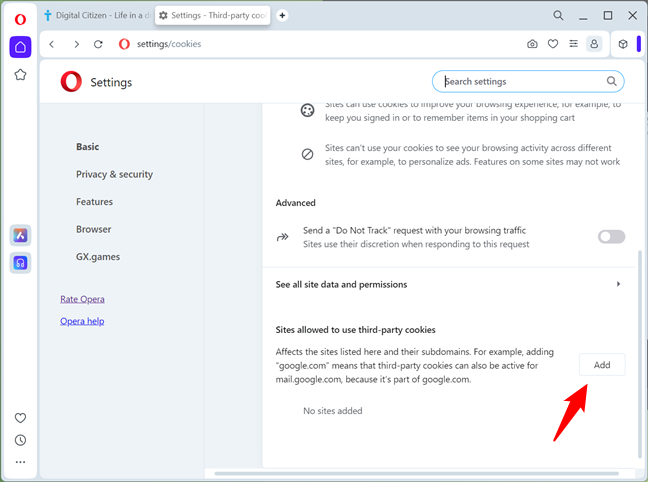
Przejdź do witryn, które mogą używać plików cookie innych firm i kliknij Dodaj
Ta czynność powoduje utworzenie Opery/Opery GX wyświetl okno dialogowe zatytułowane Dodaj witrynę. W polu tekstowym wpisz adres URL witryny, dla której chcesz zezwolić na pliki cookie innych firm, a następnie kliknij lub naciśnij przycisk Dodaj.
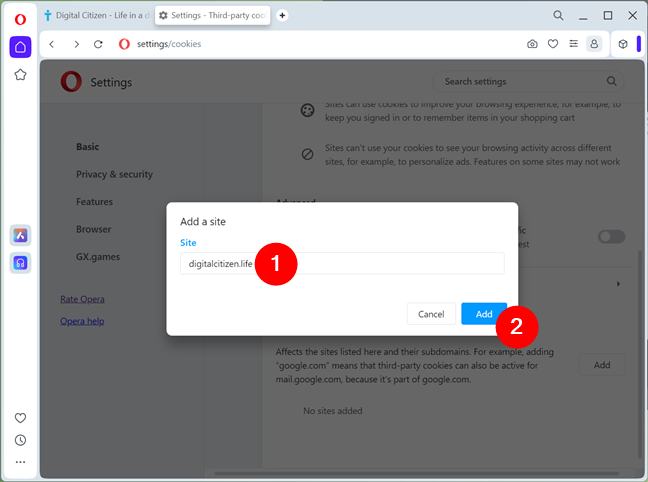
Wpisz adres witryny i kliknij Dodaj
Podana witryna internetowa zostanie natychmiast dodana jako wyjątek do listy witryn, które mogą używać plików cookie innych firm.
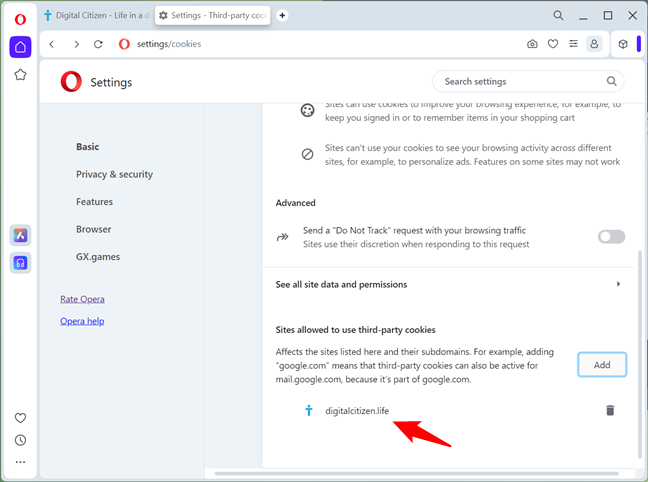
Witryna może używać plików cookie typu cross-site
Od tego momentu witryna będzie miała stały dostęp do plików cookie stron trzecich w Operze lub Operze GX.
WSKAZÓWKA: Jeśli coś jest nie tak z witryną, możesz spróbować ją usunąć ciasteczka. Oto jak wyświetlić i wyczyścić pliki cookie w Operze i Operze GX.
Czy włączyłeś pliki cookie innych firm?
Teraz, gdy wiesz, jak zezwolić na pliki cookie innych firm we wszystkich głównych witrynach internetowych przeglądarkach, uważam, że należy pamiętać, że włączenie plików cookie stron trzecich może mieć znaczący wpływ na prywatność. Takie pliki cookie umożliwiają stronom internetowym innym niż ta, którą aktualnie odwiedzasz, śledzenie Twojej aktywności online. Oznacza to, że możliwe jest zbieranie poufnych informacji o Twoich nawykach przeglądania, dlatego powinieneś pomyśleć dwa razy przed wprowadzeniem tej zmiany w przypadku witryn, którym nie ufasz. Powiedziawszy to, zakończę ten samouczek, zapraszając Cię do wyrażenia swojej opinii na temat plików cookie stron trzecich i tego, czy miałeś z nimi jakieś problemy. Zachęcamy do skorzystania z sekcji komentarzy poniżej.
Powiązane artykuły
Wstaw